Comment désinstaller Atlas VPN ?
- Marie Fournier
- 30 novembre 2023

Cet article sert de guide pour supprimer efficacement Atlas VPN des appareils Windows, macOS, Android et iOS.
De plus, nous vous expliquerons également le processus de suppression d’un compte Atlas VPN, y compris les étapes nécessaires pour annuler les abonnements premium.
Que vous soyez un utilisateur de Windows, macOS, Android ou iOS, cet article vous fournit les connaissances essentielles pour une désinstallation réussie.
Principales conclusions
- Pour désinstaller Atlas VPN sur Windows, vous devez vous déconnecter de l’application, terminer la tâche dans le Gestionnaire des tâches, aller dans Paramètres > Applications > Programmes et fonctionnalités, et désinstaller le programme.
- Sur macOS, vous pouvez désinstaller Atlas VPN en utilisant l’utilitaire Force Quit, en faisant glisser l’application dans la Corbeille et en supprimant tous les fichiers restants dans le dossier Bibliothèque.
- Pour les appareils Android, vous pouvez désinstaller Atlas VPN en ouvrant l’application, en vous déconnectant, en maintenant l’icône enfoncée pour accéder à l’option de désinstallation, et en effaçant le cache et les données après la désinstallation.
- Sur les appareils iOS, vous pouvez désinstaller Atlas VPN en ouvrant l’application, en vous déconnectant, en maintenant l’icône enfoncée pour supprimer l’application, et en confirmant la suppression.
Désinstallation d’Atlas VPN sur Windows
Pour désinstaller Atlas VPN sur Windows, suivez ces étapes :
- Accédez à l’application Atlas VPN Windows et appuyez sur le bouton Déconnecter pour fermer l’application.
- Lancez le Gestionnaire des tâches et recherchez Atlas VPN. Sélectionnez-le et cliquez sur Terminer la tâche.
- Allez dans le menu Démarrer, cliquez sur Paramètres, puis sélectionnez Applications.
- À partir de là, choisissez Programmes et fonctionnalités et recherchez l’application Atlas VPN.
- Cliquez sur Désinstaller dans la barre supérieure et suivez les invites pour désinstaller le programme.
- Après la fin du processus de désinstallation, il est recommandé de redémarrer votre appareil.
Les problèmes de désinstallation peuvent être résolus en veillant à suivre avec précision toutes les étapes et en arrêtant toutes les applications ou processus conflictuels avant de désinstaller Atlas VPN.
Désinstallation d’Atlas VPN sur Macos
Comment désinstaller Atlas VPN sur macOS ?
Pour supprimer Atlas VPN de votre appareil macOS, vous pouvez suivre quelques étapes simples.
Tout d’abord, lancez l’utilitaire de Forcer à quitter sur votre Mac en appuyant sur Commande + Option + Échap ou en sélectionnant Forcer à quitter dans le menu Apple. Vérifiez la liste pour Atlas VPN et sélectionnez-le, puis cliquez sur Forcer à quitter.
Ensuite, localisez l’application Atlas VPN et faites-la glisser vers la corbeille. Cependant, il est important de noter que cela peut ne pas supprimer complètement tous les fichiers associés à Atlas VPN.
Pour vous assurer une désinstallation complète, vous devriez également rechercher et supprimer tous les fichiers restants. Cela peut être fait en accédant au dossier Bibliothèque, puis en recherchant et en supprimant tous les fichiers liés à Atlas VPN.
Désinstallation d’Atlas VPN sur les appareils Android
Désinstaller Atlas VPN sur les appareils Android peut être effectué en suivant ces étapes :
- Ouvrez l’application Atlas VPN, déconnectez-vous et fermez-la.
- Appuyez longuement sur l’icône de l’application Atlas VPN jusqu’à ce qu’elle commence à flotter. Cette action fera apparaître un menu avec une option de désinstallation.
- Alternativement, les utilisateurs peuvent faire glisser l’application vers le menu de désinstallation.
- Après avoir sélectionné l’option de désinstallation, les utilisateurs doivent suivre les invites pour supprimer l’application de leur appareil.
Cependant, il est important de noter que certains utilisateurs peuvent rencontrer des problèmes courants de désinstallation, tels que l’impossibilité de désinstaller l’application ou des fichiers restants. Dans de tels cas, des étapes de dépannage peuvent être nécessaires, telles que le redémarrage de l’appareil ou l’utilisation d’outils de désinstallation tiers.
De plus, il est recommandé de vider le cache et les données après la désinstallation afin de s’assurer qu’il ne reste aucune trace d’Atlas VPN sur l’appareil.
Suppression d’Atlas VPN sur les appareils iOS
La suppression d’Atlas VPN des appareils iOS implique la suppression de l’application et l’annulation ultérieure de tout abonnement premium. Pour supprimer Atlas VPN sur les appareils iOS, suivez ces étapes :
- Ouvrez l’application Atlas VPN et déconnectez-vous
- Maintenez l’icône de l’application enfoncée jusqu’à ce qu’elle commence à flotter
- Cliquez sur le signe moins en haut de l’icône de l’application
- Sélectionnez Supprimer l’application dans le menu contextuel
- Sélectionnez Supprimer dans la fenêtre de confirmation suivante
Si vous rencontrez des problèmes, il est recommandé de contacter le service client pour obtenir de l’aide.
Pour les utilisateurs iOS à la recherche d’alternatives à Atlas VPN, plusieurs options sont disponibles, notamment NordVPN, Surfshark et ProtonVPN. Ces alternatives offrent des fonctionnalités similaires, garantissant une expérience de navigation sécurisée et privée.
Comment supprimer un compte Atlas VPN
Pour supprimer complètement votre compte Atlas VPN, contactez le service client pour obtenir de l’aide et suivez les étapes nécessaires pour supprimer votre compte. La suppression de votre compte supprimera définitivement toutes vos informations personnelles et les données associées au service Atlas VPN. Il est important de noter que l’annulation de votre abonnement premium ne supprime pas automatiquement votre compte. Il est donc essentiel de contacter le service client pour garantir la suppression complète de votre compte.
Lorsque vous contactez le service client, informez-les que vous souhaitez supprimer votre compte Atlas VPN. Ils vous guideront à travers les étapes nécessaires et pourraient avoir besoin d’informations supplémentaires pour authentifier votre identité. Une fois que votre compte a été supprimé avec succès, il est recommandé d’annuler tout abonnement premium actif pour éviter les frais futurs.
Étapes supplémentaires pour désinstaller Atlas VPN
Poursuivant le processus de suppression d’Atlas VPN de votre appareil, il est important de prendre des mesures supplémentaires pour assurer une désinstallation complète. Voici quelques précautions supplémentaires lors de la désinstallation et des problèmes courants de désinstallation :
- Vider le cache du navigateur : Après la désinstallation d’Atlas VPN, il est recommandé de vider le cache de votre navigateur pour supprimer tous les restes des paramètres ou extensions du VPN.
- Vérifier les fichiers restants : Même après la désinstallation, il peut rester des fichiers ou dossiers associés à Atlas VPN. Effectuez une recherche approfondie sur votre appareil et supprimez toutes les traces restantes.
- Redémarrer votre appareil : Redémarrer votre appareil après la désinstallation peut aider à s’assurer que tous les processus ou configurations liés à Atlas VPN sont complètement terminés.
FAQ
Puis-je désinstaller Atlas VPN sans utiliser la fonction de désinstallation de l’application ?
La désinstallation manuelle d’Atlas VPN offre des moyens alternatifs de supprimer l’application sans utiliser sa propre fonction de désinstallation. Ces méthodes peuvent inclure l’utilisation du Gestionnaire des tâches sur Windows, de l’utilitaire Force Quit sur macOS, ou de l’option de désinstallation sur les appareils Android et iOS.
La désinstallation d’Atlas VPN supprimera-t-elle tout mon historique de navigation et mes données ?
La désinstallation d’Atlas VPN ne supprime pas automatiquement l’historique de navigation et les données. Pour résoudre les problèmes de confidentialité des données, les utilisateurs doivent contacter le service client ou se référer à la politique de confidentialité d’Atlas VPN. Les options VPN alternatives pour les utilisateurs soucieux de leurs données comprennent ExpressVPN, NordVPN et CyberGhost.
Dois-je redémarrer mon appareil après avoir désinstallé Atlas Vpn ?
Oui, il est recommandé de redémarrer votre appareil après avoir désinstallé Atlas VPN. Cela peut aider à supprimer tous les fichiers temporaires restants et garantir une désinstallation propre. De plus, vider votre cache peut aider à résoudre d’éventuels problèmes après la désinstallation.
Puis-je réinstaller Atlas VPN après l’avoir désinstallé ?
Oui, vous pouvez réinstaller Atlas VPN après l’avoir désinstallé. La réinstallation d’Atlas VPN vous permet de continuer à profiter de ses fonctionnalités, telles que la confidentialité et la sécurité en ligne améliorées, l’accès au contenu géo-restreint et la navigation anonyme.
Désinstaller Atlas VPN affectera-t-il mes autres applications ou paramètres VPN ?
La désinstallation d’Atlas VPN n’affectera pas les performances des autres applications VPN sur votre appareil. Il ne devrait y avoir aucun conflit potentiel entre Atlas VPN et les autres paramètres VPN, ce qui garantit une transition en douceur.
Conclusion
En conclusion, désinstaller Atlas VPN peut être une tâche complexe, mais en suivant les instructions étape par étape fournies dans ce guide, les utilisateurs pourront supprimer efficacement l’application VPN de leurs appareils. Il est important de s’assurer d’une suppression complète afin d’éviter de laisser des traces derrière soi.
De plus, les utilisateurs peuvent également supprimer leur compte Atlas VPN et annuler toutes les souscriptions premium qui y sont associées. En suivant ces étapes, les utilisateurs pourront avoir une expérience de désinstallation sans problème.
Par exemple, une étude de cas d’un utilisateur ayant réussi à désinstaller avec succès Atlas VPN de son appareil Windows en suivant les instructions fournies pourrait être incluse pour ajouter de la profondeur et intéresser le public.
Plus d'actu VPN

Atlas VPN : Que s’est-il passé en 2023 ?
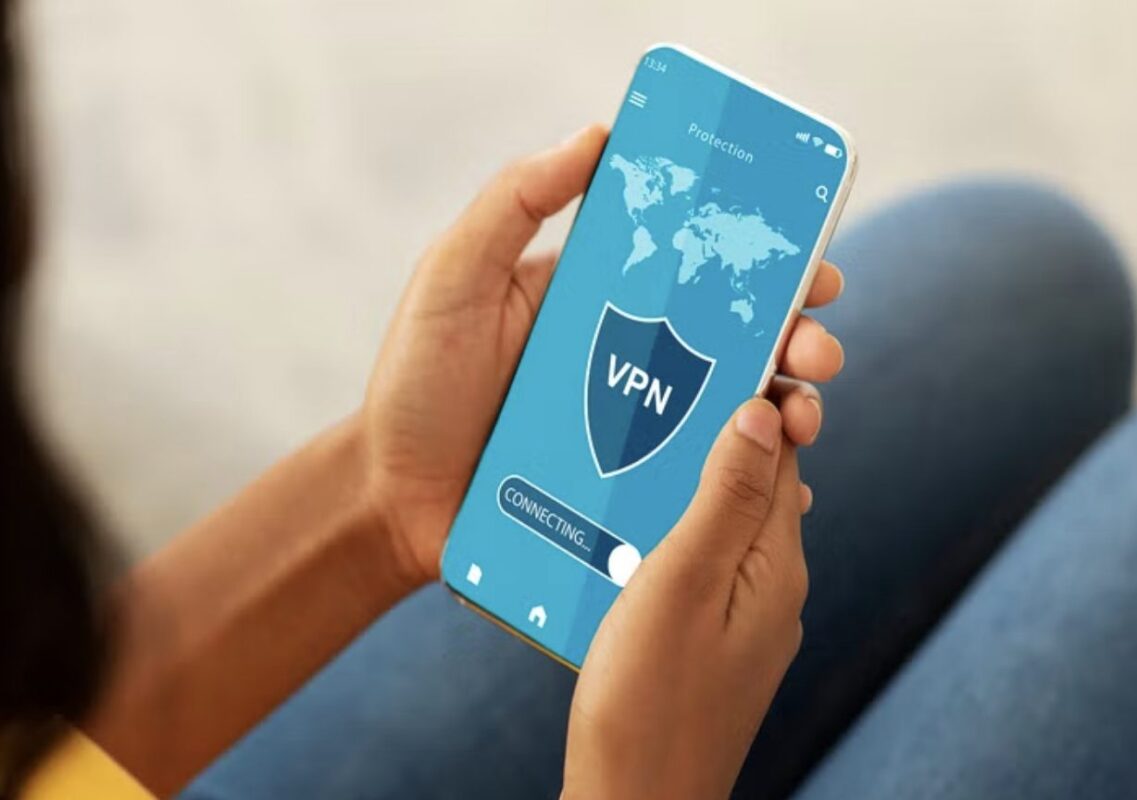
Les meilleures offres Black Friday VPN disponibles en novembre 2024
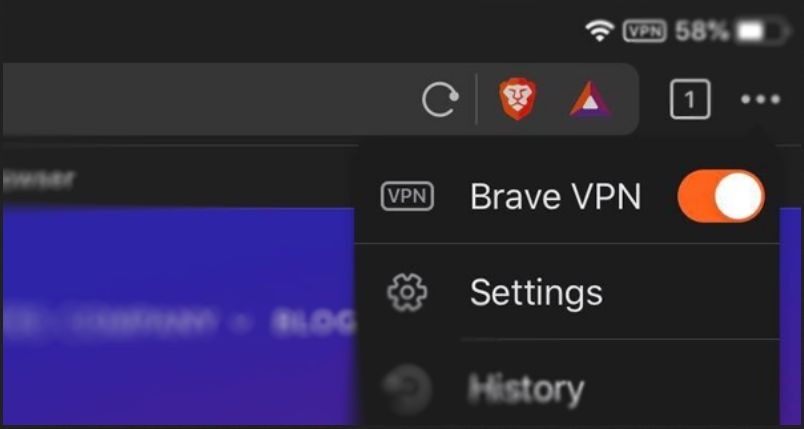
Le navigateur Brave installe un service VPN sur Windows, que vous le vouliez ou non








